Existen una gran variedad de formatos de datos en la actualidad, el gran reto en el que se encuentran inmersos los expertos es encontrar estándares que permitan la interoperabilidad de grandes volúmenes de datos. En el ámbito de la teledetección esto es de gran importancia debido a las cantidades ingentes de datos con los que se trabaja: referidos a clorofila, temperatura superficial del mar (SST), etc.
Figura 1: Temperatura Superficial del Mar (SST) a 18 de junio 2017. Fuente: NOAA
Uno de los formatos usado en la teledetección es el HDF (Hierarchical Data Format) . A mediados de la década de 1990 el Sistema de Observación de la Tierra de la Nasa (Earth Observing System, EOS) eligió HDF como su formato de datos, y, en forma de HDF5, sigue siendo el formato de elección. Otros sistemas terrestres de satélites, como el de la Agencia Espacial Europea, Landsat y el (Joint Polar Satellite System, JPSS) han seguido su ejemplo.
HDF5 encuentra uso extendido en la mayoría de las otras ciencias de la tierra. La comunidad de ciencia atmosférica tiene un formato llamado NetCDF-4, que es HDF5 (se construye a partir de HDF4 y NetCDF) con una interfaz y herramientas que son particularmente adecuadas para la meteorología y ciencias relacionadas. Hasta el punto que el formato de archivo NetCDF-4/HDF5 es un estándar aprobado por la NASA en marzo de 2011.
La organización de los archivos sostenidos en un formato HDF5 es muy parecida al sistema de carpetas de tu ordenador. Sin embargo, en un archivo HDF5, lo que llamamos «directorio» o «carpeta» en nuestros equipos, se llama grupo (group) y lo que llamamos archivo en nuestro equipo se llama conjuntos de datos (dataset).
Algunas de las características de HDF son:
1. HDF hace posible que los programas obtengan información sobre los datos del propio archivo de datos, en lugar de hacerlo desde otra fuente.
2. HDF normaliza el formato y las descripciones de muchos tipos de conjuntos de datos comúnmente utilizados, como por ejemplo imágenes ráster y datos científicos.
3. HDF es un formato de archivo independiente de la plataforma. Se puede utilizar en muchos equipos diferentes, independientemente del sistema operativo que la máquina está ejecutando.
Existen varios tipos de programas para visualizar los archivos HDF, entre ellos el HDFView.
Figura 4: Interfaz del programa HDFView
Incluso existen por detrás una amplia red de aplicaciones desarrolladas en relación a este formato de datos tanto para leer, como para trabajar con los datos almacenados de esta manera demostrando el interés de la comunidad por HDF5.
¿Pero cómo podemos trabajar y visualizar dicho tipo de datos en ArcMap? Vamos a proceder primero a encontrar una fuente de datos que nos proporcione dicho tipo de archivos, por ejemplo del AVHRR Pathfinder de la NOAA el cual representa la medición física oceánica global llevada a cabo durante más tiempo desde el espacio, entre ellos sobre la Temperatura Superficial del Mar (Sea Surface Temperature, SST). Si descargamos datos de la versión 5.0, mensual, de completa resolución y del año 2005 (ojo son de tipo HDF4):
Figura 5: Zona de descarga archivos HDF
Si procedemos a la descarga de todos los meses del año, posteriormente los cargamos en ArcMap para proceder a trabajar con ellos y visualizarlos en una correcta simbología.
Cuando importamos en ArcGIS 10.x un archivo mensual, aparecerá un mensaje pidiendo al usuario que seleccione un conjunto de datos específico. Seleccionamos SST4_daynitavg (subdataset 6), este paso selecciona los datos día/noche de calidad 4-7).
Figura 6: Elección subdataset
Cuándo importamos el archivo nos aparecerá de esta manera, mostrando un aviso de que desconoce la referencia espacial, pulsamos ok.
Figura 7: Carga del archivo HDF en ArcMap
Ojo, puede ocurrir que la imagen te aparezca en negro, entonces debes calcular el histograma en el apartado de simbología de cada imagen. Y cambiaremos la simbología de manera que refleje los valores mínimos y máximos de temperatura adecuadamente.
Figura 8: Cálculo del histograma
Después de calcular el histograma para cada mes, ArcGIS debe mostrar un rango de valores de píxeles para cada capa. Los datos de valores de píxeles inferiores a 16 son poco realistas, por lo que vamos a establecer todos los píxeles de 15 y menos a NULL (NoData). Para ello vamos a utilizar la herramienta Reclassify del grupo de herramientas de ArcToolbox denominado Spatial Analyst.
Figura 9: Reclasificación del ráster
Vamos a reclasificar los datos del 0 al 15 como NoData, y es resto lo vamos a eliminar (Delete entries) para dejarlo como se muestra abajo, la pestaña “Change missing values to No Data” puedes activarla o no, según tú criterio.
Figura 10: Reclasificación del ráster
Y nos aparecerá los nuevos valores, y si añadimos una simbología adecuada, nos aparecerá nuestro mapa con los datos de SST en este caso de marzo del 2005:
Figura 11: Imagen de datos de SST reclasificada y simbolizada
Nos interesa interpretar nuestros datos de temperatura mediante grados centígrados, para lo que vamos a usar la calculadora ráster (Raster Calculator) situada en el grupo de herramientas Map Algebra de ArcToolbox y utilizaremos esta fórmula:
C = (0.075 * pixel value) – 3.0)
Figura 12: Cálculo de los grados centígrados en la calculadora ráster
Y ya tendremos nuestros datos de temperatura transformados a grados centígrados con lo que podremos comprender mejor la información aportada por estos archivos.
Figura 13: Imagen de datos de SST convertida a grados centígrados
El siguiente paso, una vez descargados todos los archivos mensuales del año 2005, sería calcular la media anual. Para ello nos dirigimos de nuevo a ArcToolbox, dentro del grupo de herramientas Spatial Analyst, elegimos Local y finalmente abrimos la herramienta Cell Statistics. Vamos a simplificar con tres meses: enero, febrero y marzo.
Figura 14: Uso de la herramienta Cell Statistics
Y obtendremos nuestro mapa con la media de temperatura superficial del mar de enero, febrero y marzo del 2005.
Figura 15: Media de temperaturas de los meses de enero, febrero y marzo del año 2005.
Si lo que se desea es convertir el formato HDF a otros que se pueden visualizar en ArcMap como GeoTIFF, existen herramientas como HDF-EOS To GeoTIFF Conversion Tool (HEG) que puedes descargar.
Desde TYC GIS puedes aprender mucho más sobre este ámbito en el Curso de Teledetección aplicada al estudio del agua con QGIS y ArcGIS , la próxima convocatoria comienza el próximo 28 de junio.
Formación de calidad impartida por profesionales
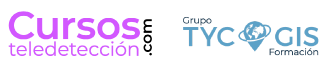
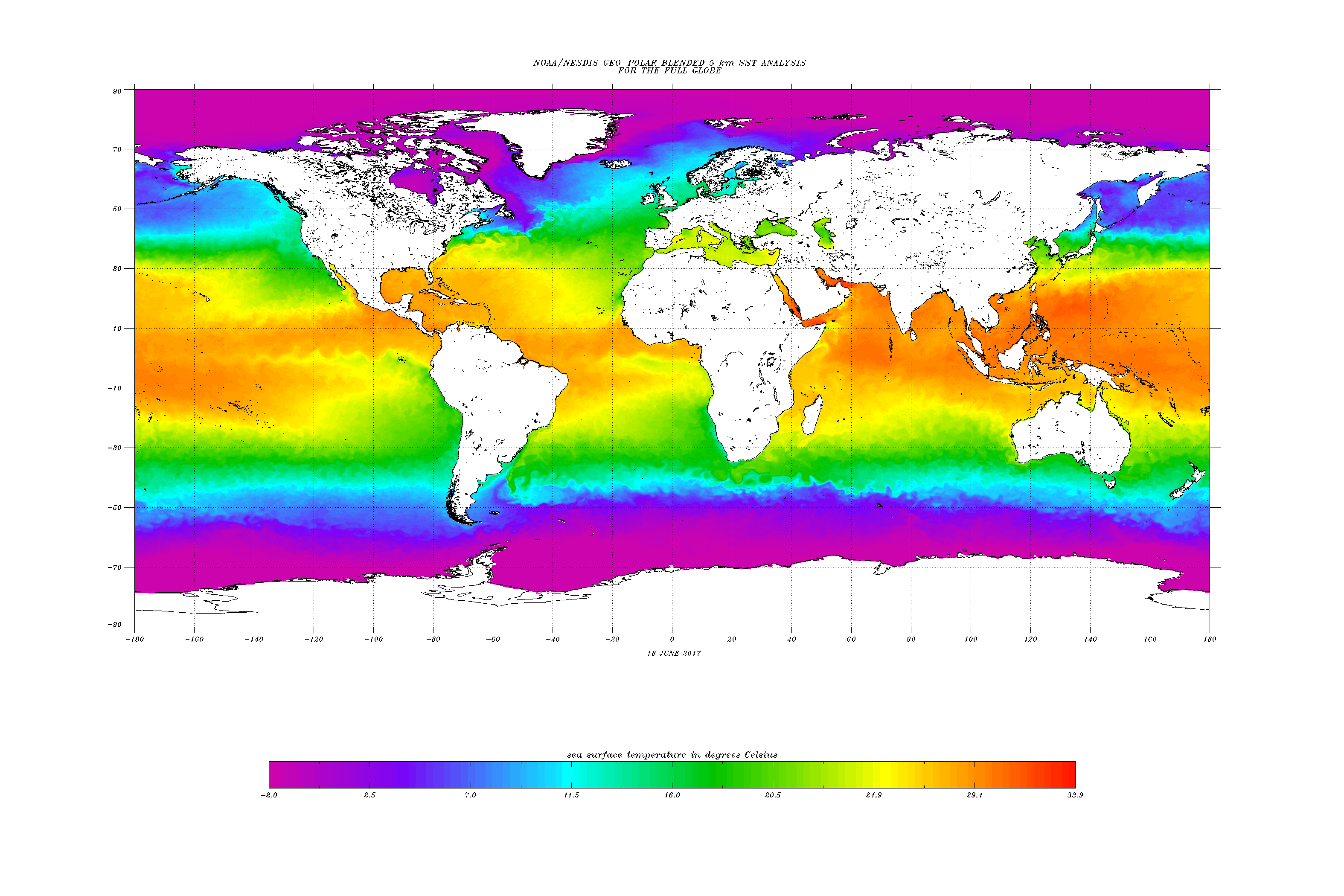
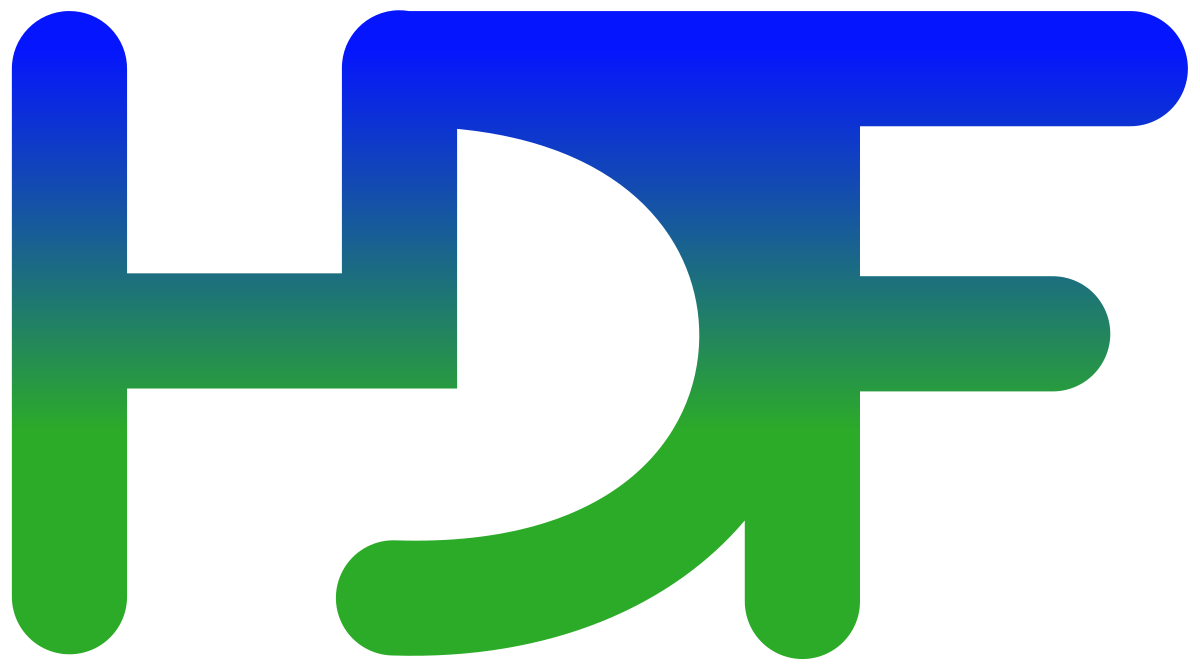
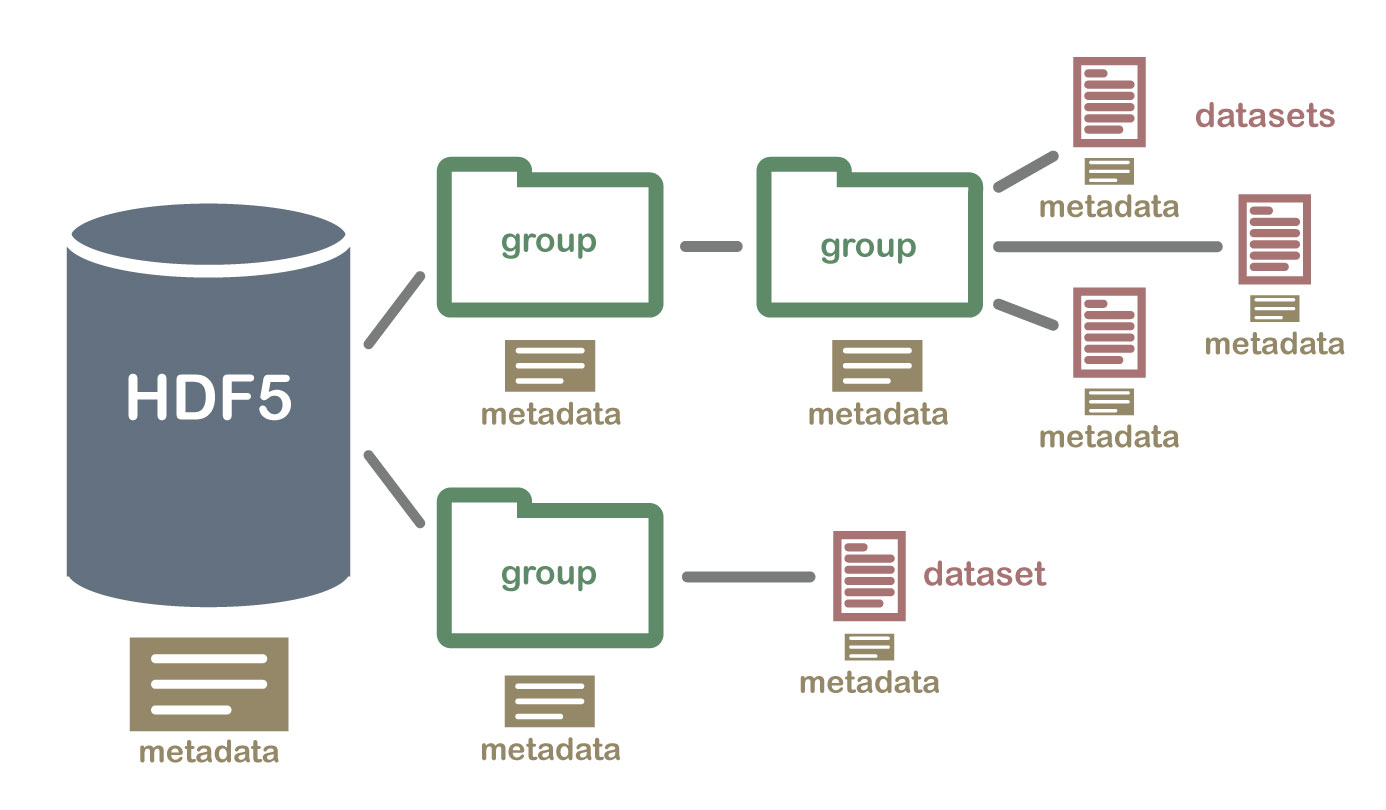
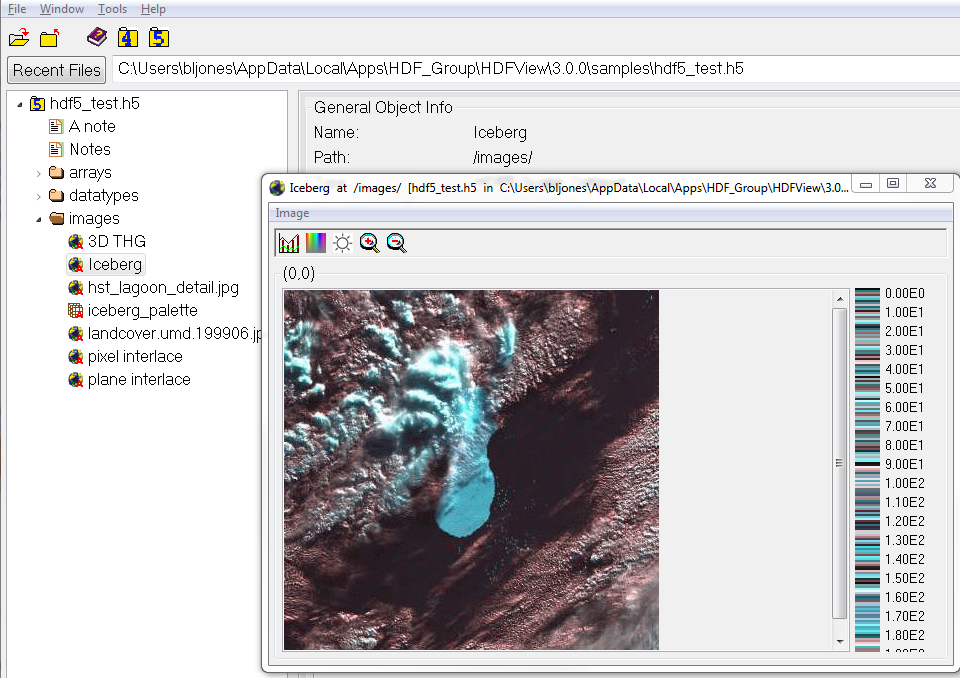
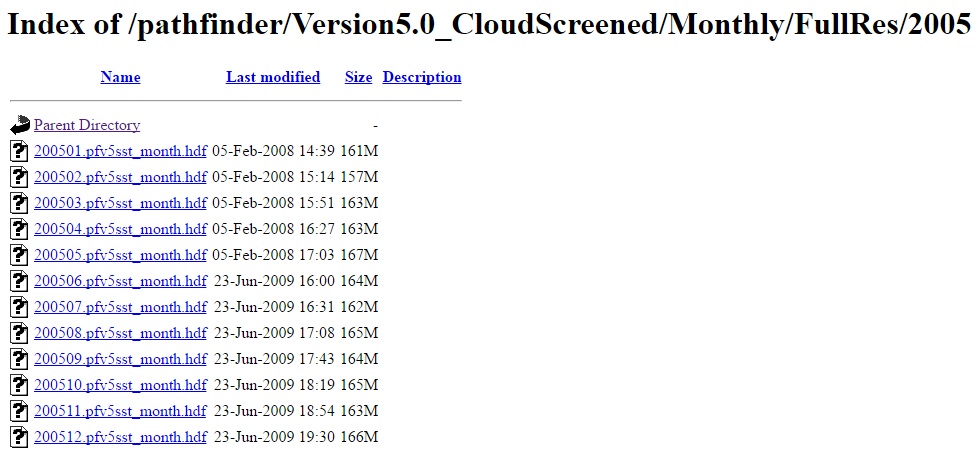
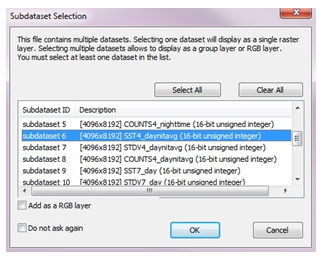
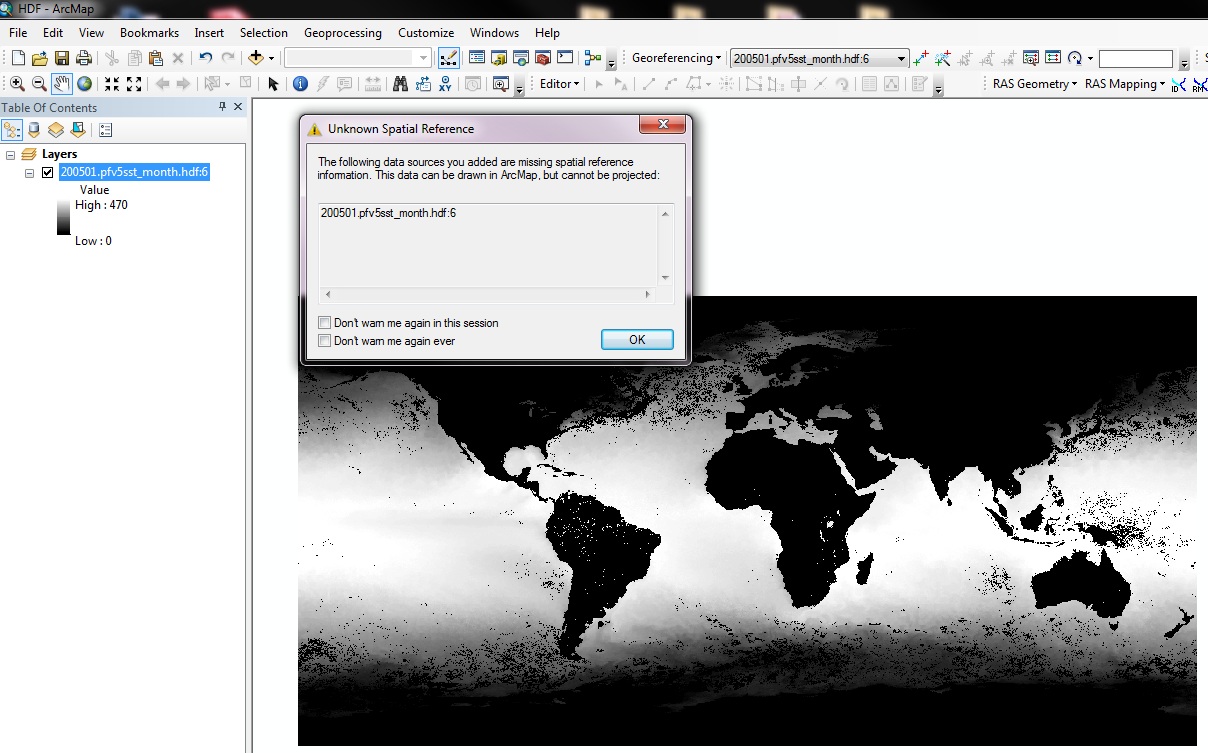
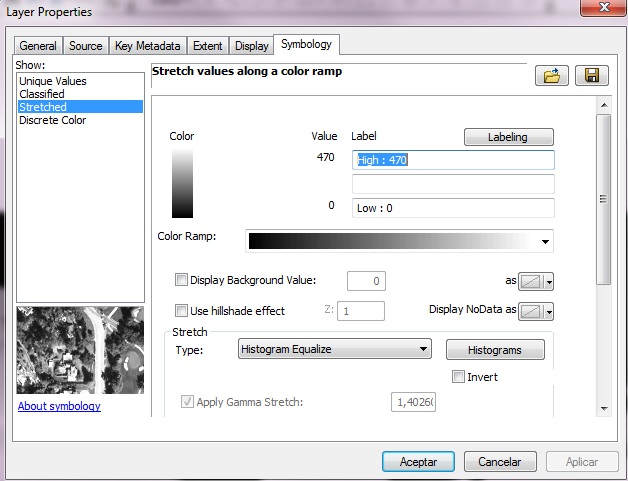
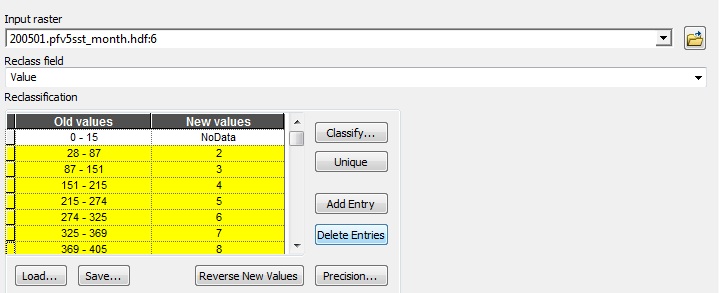

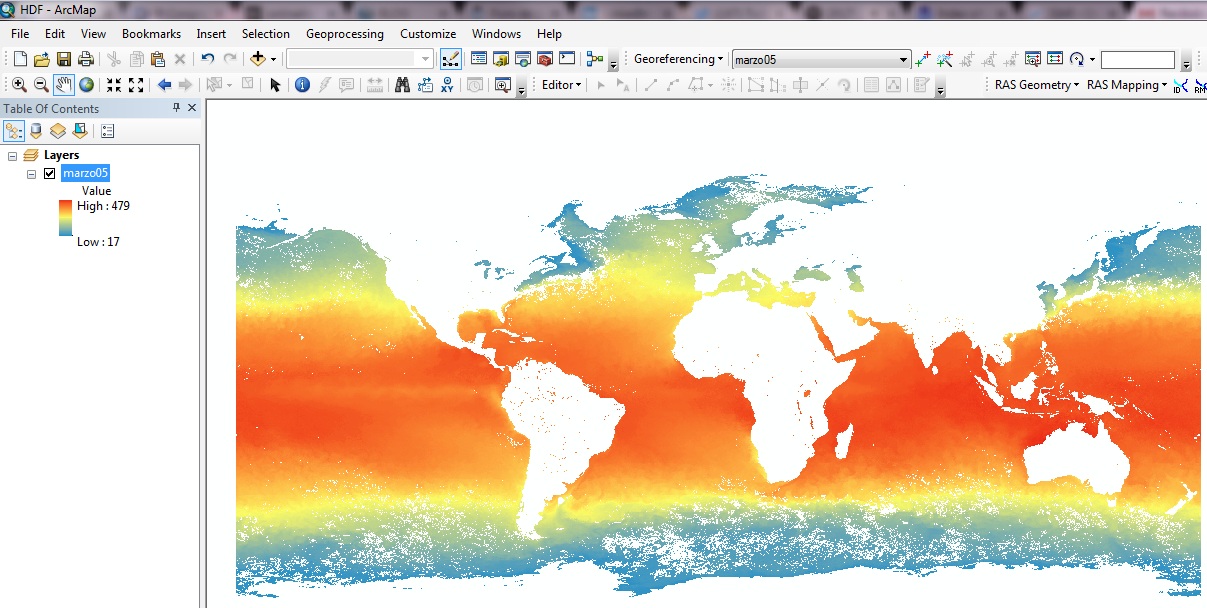
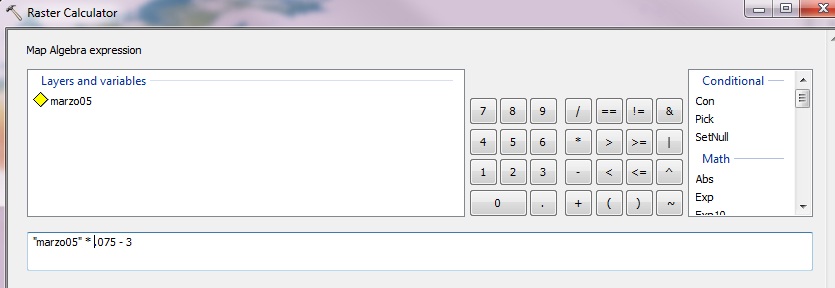
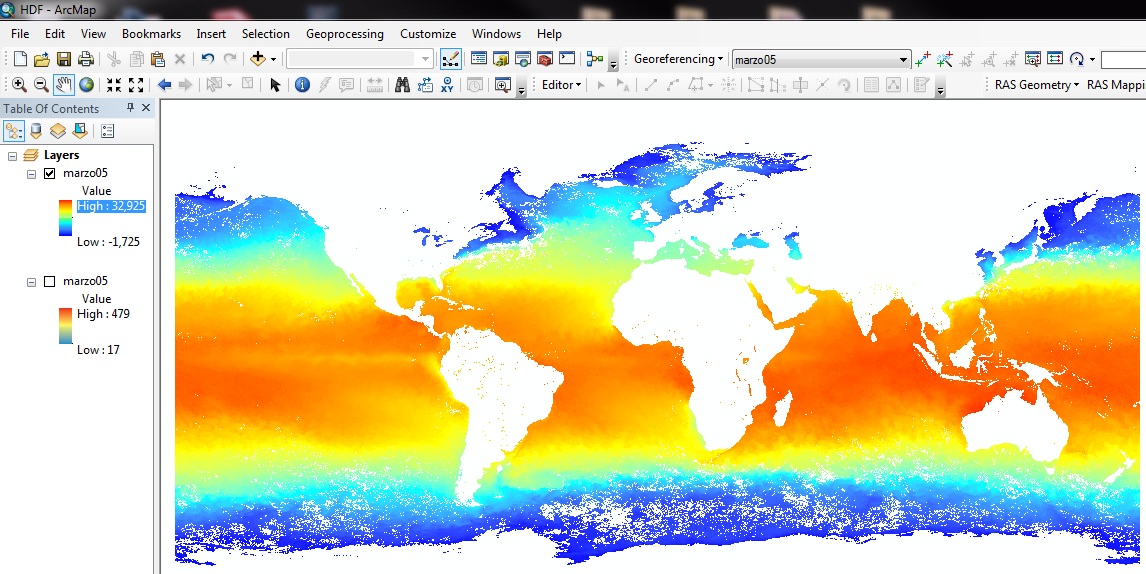
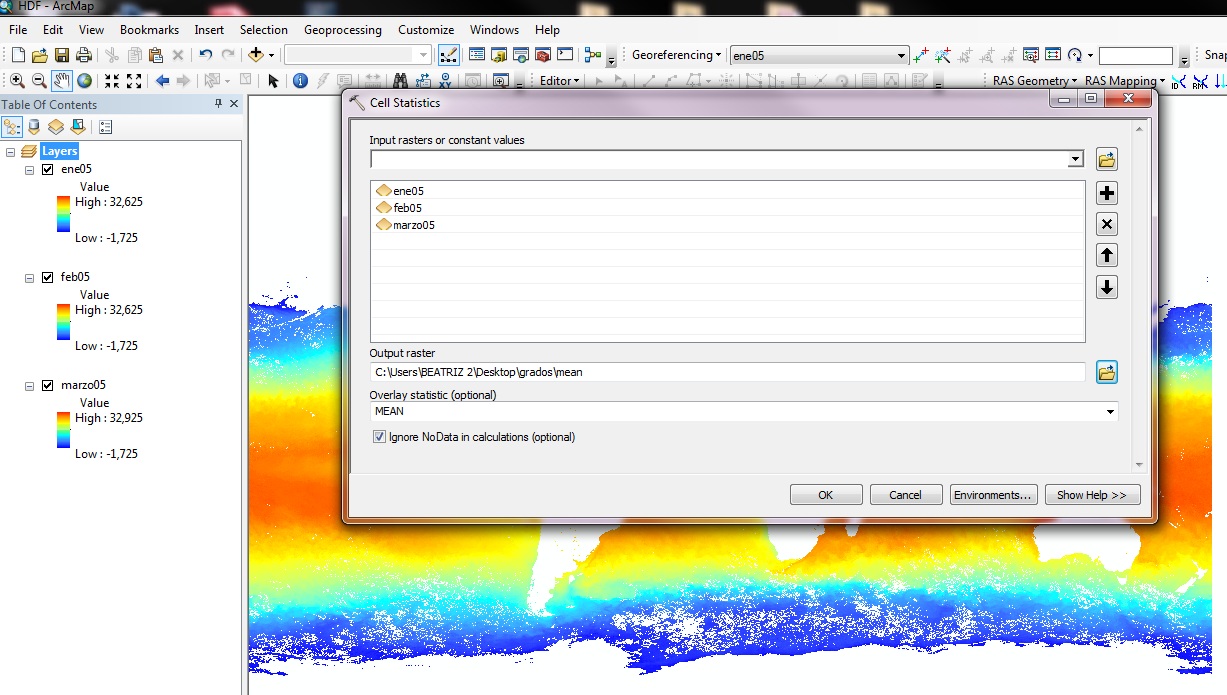
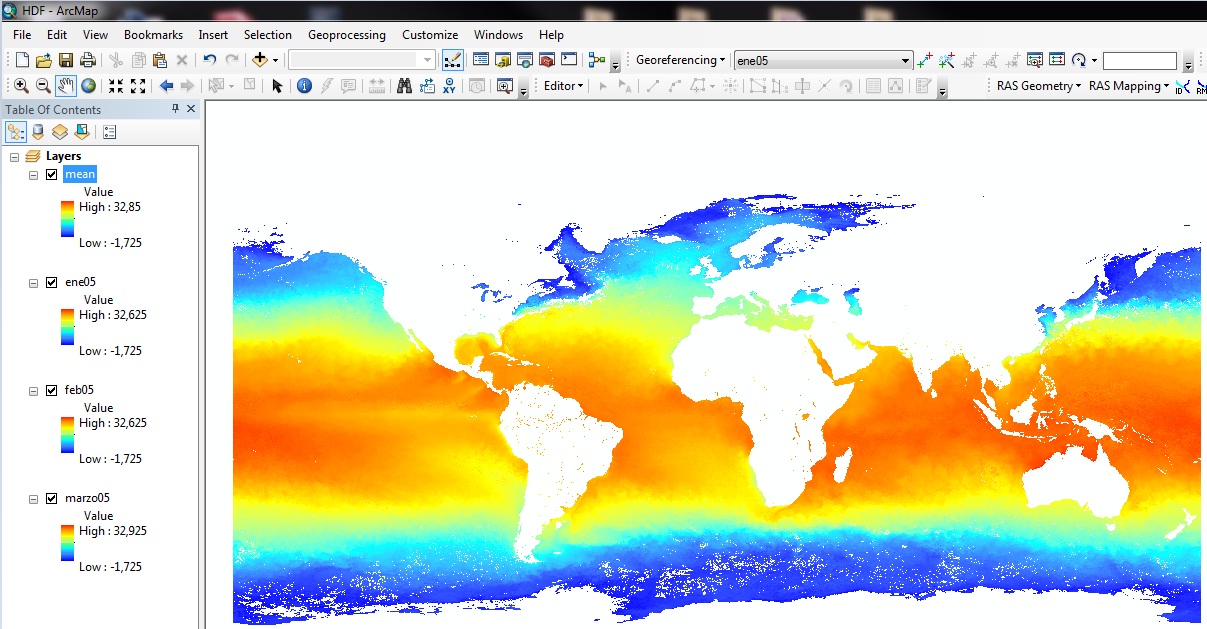







Deja tu comentario